Сьогодні кожному користувачеві інтернету рано чи пізно доведеться створити електронну пошту. Без зареєстрованої e-mail адреси ви не зможете повною мірою скористатися всією доступною інформацією інтернету. Що б зареєструватися в соціальній мережі або онлайн грі, або підписатися на новини, все це вимагає створення електронної пошти.
У цій публікації представлені покрокові інструкціїстворення електронної пошти на найпопулярніших поштових сервісах - Mail.ru, Gmail.com, Яндекс, Рамблер, Ukr.net.
Це найпоширеніші поштові клієнти в рунеті, саме в ми і будемо створювати електронну пошту.
Стаття вийшла досить великою, для швидкої навігації за матеріалом скористайтеся змістом:
Навігація за статтею:
Для чого потрібна електронна пошта, навіщо мати свою електронну адресу.
Перед тим як розпочати створення e-mail адреси варто поговорити про те, для чого електронна пошта необхідна, навіщо і де вона знадобиться. Якщо вас це питання не цікавить, тоді перегортайте далі.
Я думаю всі пам'ятають той час, коли тільки почали з'являтися мобільні телефони, багато хто тоді говорив «Для чого він, мені і без нього добре», тепер припустимо, що сьогодні вас позбавили мобільника. Це ж катастрофа! Приблизно та сама ситуація зараз відбувається з електронною поштовою адресою. Без нього все важче «борознити» простори інтернету, і практично неможливо брати активну участь у «вируючому житті» глобальної мережі.
Електронна пошта це невід'ємний інструмент у руках «просунутої» людини, яка бажає підкорювати інтернет. Яких благ та розваг ми можемо втратити не маючи свого поштового осередку в інтернеті, перерахую варіанти де найчастіше використовують електронну пошту:
- Соціальні мережі. Для реєстрації, відновлення пароля та отримання повідомлень необхідний e-mail. Без нього у вас далі за стартову сторінку зайти не вийде.
- Форуми, блоги Щоб пройти реєстрацію на форумі, що вас цікавить, потрібен емейл. Щоб залишити відгук, і коментар на блогах також знадобиться пошта в інтернеті.
- Спілкування. Електронна листування з близькими, колегами, клієнтами все це буде доступно після створення емейлу.
- Банки. Банки все частіше почали використовувати електронні листидля зв'язку із клієнтами. Вони проводять опитування, інформують, попереджають тепер не лише особисто у відділенні, а за допомогою онлайн-пошти.
Це далеко не всі варіанти використання так званого мила, але їх цілком достатньо для того, щоб створити електронну пошту прямо зараз.
Топ 5 найпопулярніших поштових сервісів Рунету
Зараз швидко пройдуся найпопулярнішими поштовиками СНД, якщо таке поняття ще доречно використовувати. Пошту можна створити практично на будь-якому великому інтернетНа порталі, але лише кілька «гігантів» надають якісний продукт.
Отже, ТОП 5 найбільш використовуваних поштових сервісів:
На останньому 5-му місцірозміщується колись дуже популярна пошукова система Рамблер, на ній я створив свою першу електронну пошту, для реєстрації в онлайн грі. Це було приблизно 15 років тому. З того часу я геть-чисто забув про неї. Дихаючий, колись могопопулярний поштовий клієнт вичерпав свій потенціал і не прагнути виправити цю ситуацію.
 На наступній 4-й позиціїрозмістився український, менш занедбаний, але такий самий примітивний Ukr.net. Поки що живий і досить популярний портал пропонує створити поштова скринька. Нічого хорошого чи поганого сказати не можу, тверда трійка.
На наступній 4-й позиціїрозмістився український, менш занедбаний, але такий самий примітивний Ukr.net. Поки що живий і досить популярний портал пропонує створити поштова скринька. Нічого хорошого чи поганого сказати не можу, тверда трійка.
Бронзуотримує скандально відомий Mail.ru Колись ну дуже популярний поштовий сервіс, здебільшого саме Mail.ru асоціюється з e-mail адресоюшвидше за все через співзвучну назву. Чому скандальний? Пошти кілька разів зламували зловмисники, причому мільйонами, тому навіть ті, хто давно користується мейлом, плавно переходять на інші, безпечніші. Також деякі сайти відмовляються приймати мейл ру пошту, і не завжди листи доходять за призначенням.
 Чесно зароблене сріблоотримує Яндекс Пошта Відмінний інтерфейс, великий простірдля зберігання листів, безпека на рівні. Чому ж тоді лише друге місце? Про це ми поговоримо, представляючи переможця цього невеликого змагання.
Чесно зароблене сріблоотримує Яндекс Пошта Відмінний інтерфейс, великий простірдля зберігання листів, безпека на рівні. Чому ж тоді лише друге місце? Про це ми поговоримо, представляючи переможця цього невеликого змагання.
На першому місціу Рунеті, та й у світі загалом твердо сіла пошта від Google, під назвою Gmail. Причин цього одразу кілька. По-перше, надійність, прив'язка до телефону та необхідність підтверджувати вхід з інших пристроїв одна з головних переваг гмейл. Швидкість та надійність. Імовірність того, що надіслане повідомлення не дійде до адресата дуже маленька.
Ще одним важливим важелем до активного зростання користувачів Gmail є прив'язування облікових записів Google до смартфонів на Android. Без пошти від гугла вам не вдасться завантажити необхідні програмичерез GooglePlay. А якщо подивитися на зростання споживачів Android, то можна уявити, які обороти все це набирає.
Причепитися до Gmail поштоюпрактично неможливо, особисто мене все влаштовує і я цілком задоволений його інтерфейсом і функціоналом, хоча також маю створені електронні поштові скриньки і на Рамблері і на Яндексі і на Mail.ru, просто використовую їх для різних цілей.
Поштових гігантів обговорили тепер настав час створити електронну пошту. Приступимо до покроковому створеннюемейл адреси, і в даному випадку підемо від кращого до … менш хорошого. .
Як створити електронну пошту (обліковий запис) на Gmail.com
Зараз ми приступимо до створення електронної пошти на gmail.com, який так само є і обліковим записом до всіх сервісам Google, перейдіть за посиланням і дотримуйтесь інструкцій.
Насамперед вам відкриється вітання від Google, внизу буде посилання «Створити обліковий запис», клацаємо на неї.
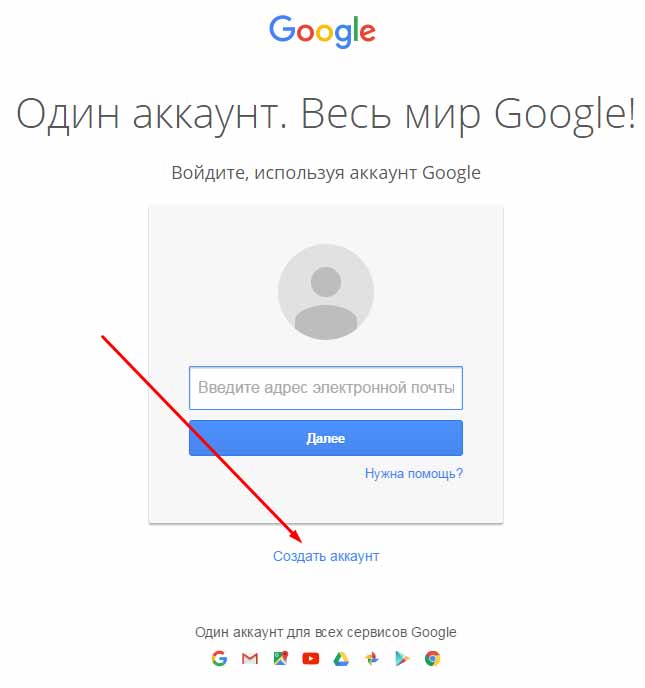
Вам відкриється форма для реєстрації облікового запису, поступово розберемо що і як потрібно вводити.
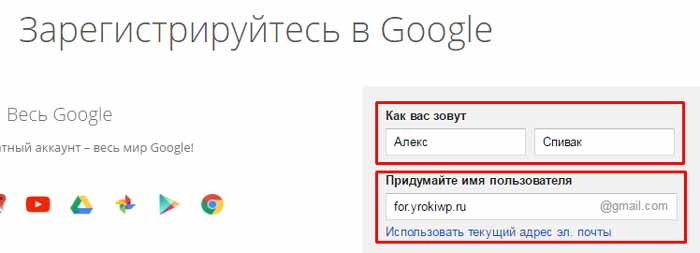
- Насамперед вводимо своє Ім'я та Прізвище. Рекомендую вводити достовірні дані, це полегшить вашу подальшу діяльність із Google.
- Наступним кроком, напевно найважчим, потрібно вигадати вільне, а це не так просто, ім'я користувача. Дозволяється використовувати літери латиниці та цифри, так само можна ставити крапки між словами для поділу. Тире та нижнє підкреслення, на відміну більшості поштових сервісів, заборонені.
На малюнку вище показаний чудовий приклад правильного заповнення форми.
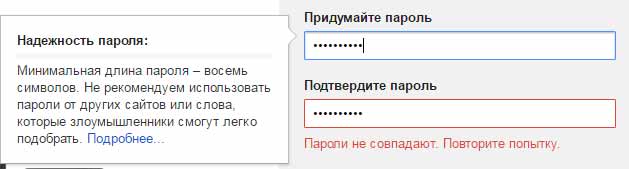
Про цей пункт поговоримо трохи докладніше, які підводні камені на нас можуть очікувати:
- Пароль має бути щонайменше 8 символів.
- Не використовуйте один пароль для всіх сайтів (реєстрацій).
- Придумуючи пароль можна використовувати англійські великі та маленькі літери, цифри та розділові знаки (shift + цифри клавіатури).
- У першому та другому випадку паролі повинні збігатися, якщо не можете цього досягти (ну всяке буває) запишіть пароль на комп'ютері, потім скопіюйте та вставте двічі.
- Пароль має бути надійним, використовуйте весь наданий арсенал символів, літери верхнього та нижнього регістру, цифри та знаки. А ще краще все це перемішувати, не полегшуйте роботу зломщикам.
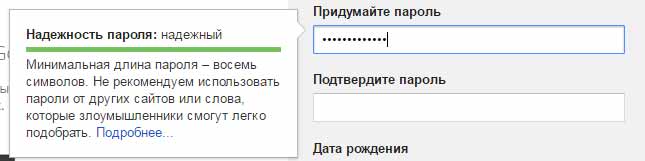
Після того, як ви придумали хороший пароль, йдемо далі. У наступному етапі створення пошти на гугл потрібно буде вказати дату народження та стать:
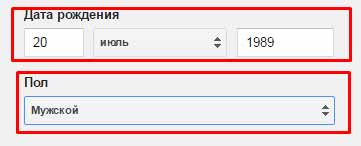
Я думаю, з цим у вас проблем не виникне. Далі вводимо номер мобільного телефону, вказуємо країну проживання, якщо є, запасну адресу електронної пошти.
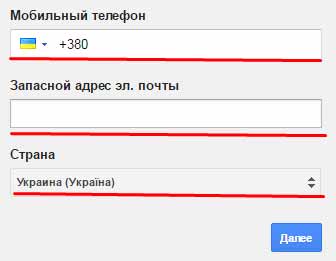
Обов'язково введіть правильний номер телефону, він тісно пов'язаний з подальшою безпекою вашого облікового запису Gmail.
При правильному введенні всіх даних Google запропонує ознайомитися з умовами використання облікового запису. Щоб успішно пройти цей етап вам потрібно опуститися на самий низ тексту, після чого кнопка «Прийняти» стане активною.
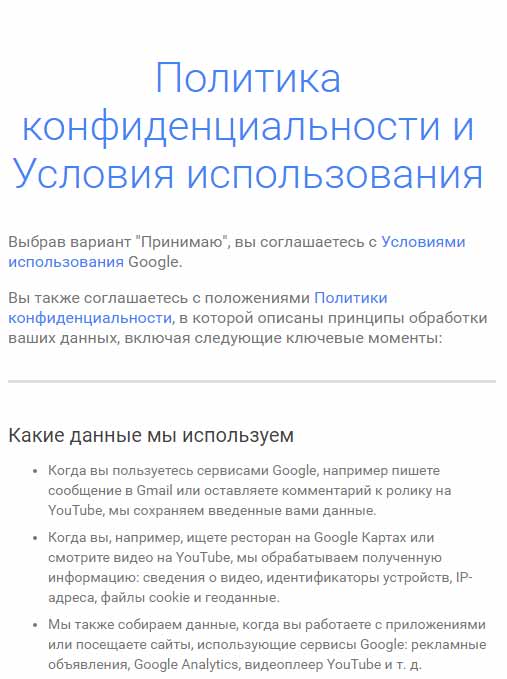
Натискаємо на неї, отримуємо привітання Google про успішне створення Google обліковий записа. Це означає, що вам стали доступні всі сервіси гугла, а це величезна кількість можливостей, у тому числі і пошта gmail.
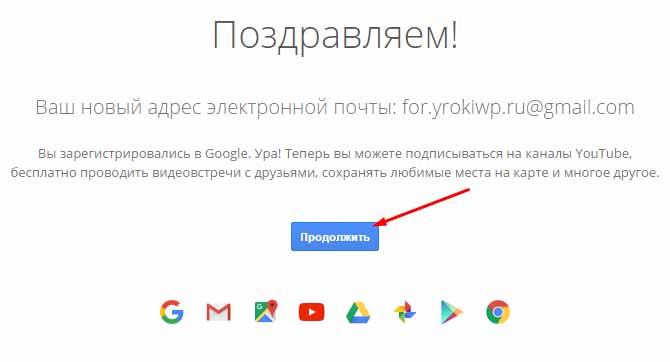
Натиснувши кнопку продовжити, ви можете внести зміни в налаштування свого облікового запису. Ознайомились, налаштували. У будь-якому разі надалі все можна буде підкоригувати. Для входу в Gmail потрібно подивитися в правий верхній кут екрана і клацнути по квадратику або по кружечку, потім вибрати червоний конвертик пошти.
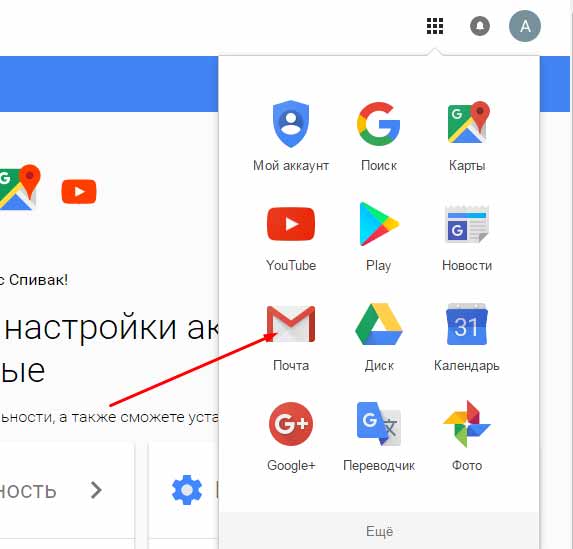
Після входу в пошту вас можу привітати і я, ви тільки що створили електронну пошту та обліковий запис Google в цілому.
Ви можете пройти швидке ознайомлення з поштою, для цього Google надав невеликий навчальний мануал.
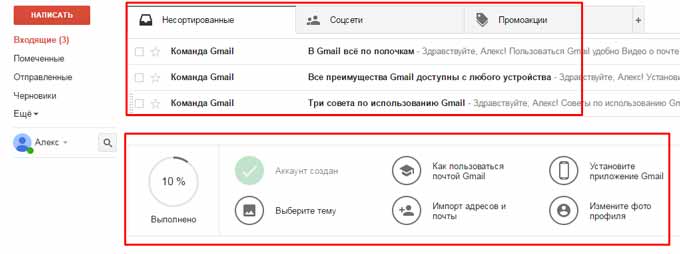
Звичайно ж існує ще безліч налаштувань Google поштиОднак метою цієї інструкції було створення електронної пошти, з цим завданням ми успішно впоралися. Наприкінці стаття буде ще розказано про безпеку та маленькі хитрощі. . .
Як створити пошту на Яндексі
Приступимо до безкоштовному створеннюелектронної пошти на Яндексі, для початку потрібно перейти за посиланням . Після переходу відкриється стандартна форма авторизації, внизу буде кнопка «Зареєструватися», натискаємо на неї.
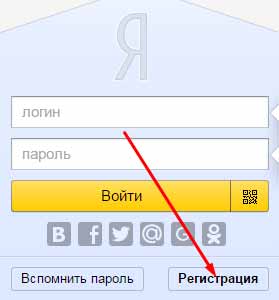
Як ви вже здогадалися, зараз будемо вводити стандартні дані за будь-якої реєстрації.
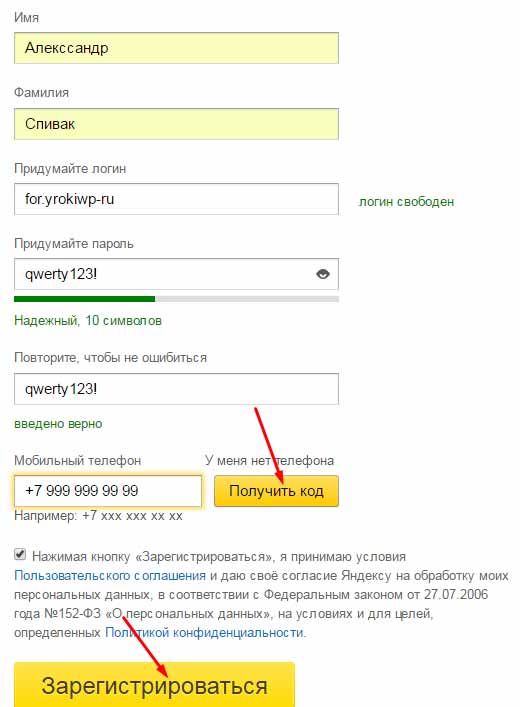
По-порядку розповім про кожне поле:
- Ім'я, прізвище. Думаю, тут все ясно.
- Придумайте логін. Тут потрібно підібрати або вибрати із запропонованих яндексом логін, який і буде приставкою до яндексу поштою. Можна використовувати літери латиниці, цифри, крапку, дефіс.
- Придумайте пароль. Яндекс показує, наскільки ваш пароль надійний, на картинці показано, що мій пароль безпечний. Я використовував, літери, цифри та розділові знаки, це ідеальне використання символів, яке найважче підібрати.
- Про телефон розповім окремо.
У полі «Мобільний телефон» потрібно вказати робочий номер, оскільки на нього прийде смс з кодом підтвердження. Якщо у вас немає телефону, натисніть "У мене немає телефону".
Після того як ви введете номер телефону і натиснете «Отримати код», ви отримаєте смс, код з якого вводимо в поле, що з'явилося:
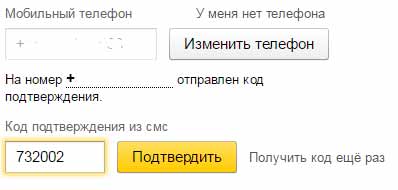
Після успішного підтвердження телефону натискаємо кнопку «Зареєструватися». Пошта Яндекса так налаштована, що відразу після її створення вам запропонують швидко її налаштувати, пройшовши 6 кроків, ви вдосконалите її так, як вам потрібно.
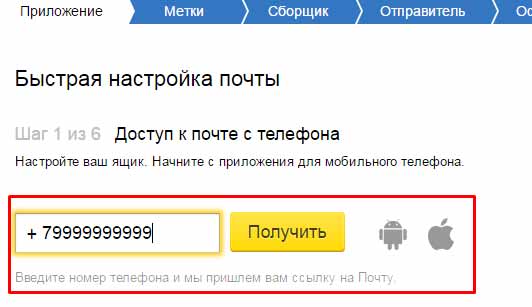
Коли швидке налаштуваннябуде завершено ви вже зможете успішно користуватися поштовою скринькою від Яндекса.
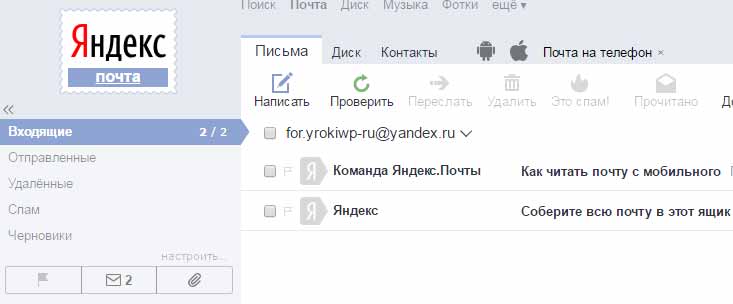
Надалі ви зможете змінити та налаштувати будь-які дані пов'язані з щойно створеною електронною поштою на Яндексі. Для цього у правому верхньому куткує кнопка-шістка, натискання на яку відкриє панель можливих налаштувань.
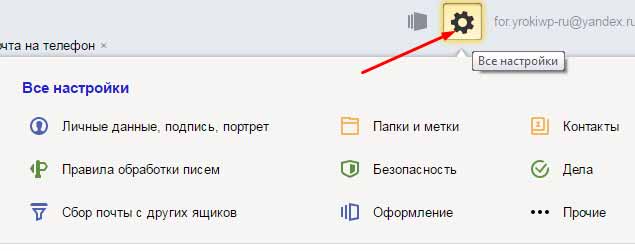
Як створити електронну пошту на Mail.ru
На відміну від двох попередніх запропонованих варіантів Яндекса та Google, які асоціюються як пошукові системи, mail.ru твердо засів в умах користувачів як поштовик. Тим не менш, мейлру так само має велику кількість власних інструментів і сервісів, втім, зараз мова не про це, а про створення поштової скриньки на mail.ru.
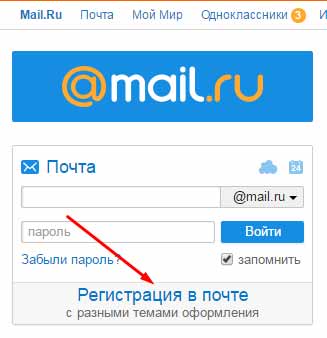
Для безкоштовної реєстрації поштової скриньки на мейлру ви повинні зазначити:
- Ім'я, Прізвище.
- День народження.
- Місто (не обов'язково).
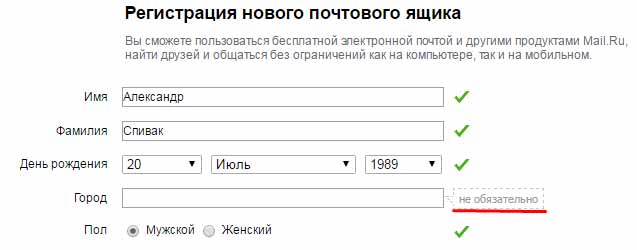
У наступному кроці потрібно придумати ім'я поштової скриньки та надійний пароль. В імені дозволяється використовувати латинські літери, цифри, точку та дефіс (на точку та дефіс не повинно закінчуватися). Приклад надійного пароля "qazwsx! 2016".

Опускаємось нижче, у вас буде три варіанти:
- Відразу натиснути кнопку "Зареєструватися".
- Вказати та підтвердити номер мобільного «У мене є мобільний телефон». Цей і наступний варіантслужить відновлення пароля.
- Вписати "Додатковий e-mail" (не обов'язково).
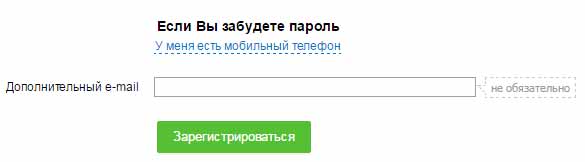
Якщо ви клацнули зареєструватися, тоді ви вже на сторінці пошти і можете переглянути цю сторінку трохи нижче. Якщо ж ви вирішили убезпечити себе та свій пароль та ввести номер мобільного, тоді дивимося далі.
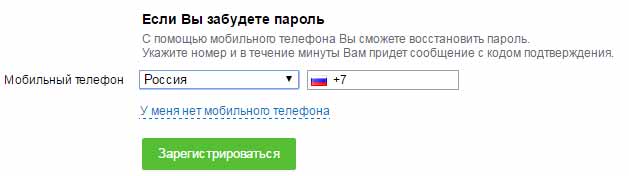
Знаходимо свою країну, пишемо номер мобільного, натискаємо на "Зареєструватися". Отримуємо смс з кодом, вводимо його у вікно, що відкрилося.
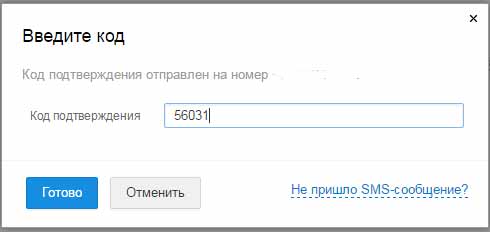
Після цього має перенести вас до пошти, мене чомусь повернуло назад до форми, довелося знову вводити пароль та номер мобільного. Правда вдруге телефон підтверджувати не довелося, одразу перенаправило до пошти Mail.ru та її швидке налаштування.
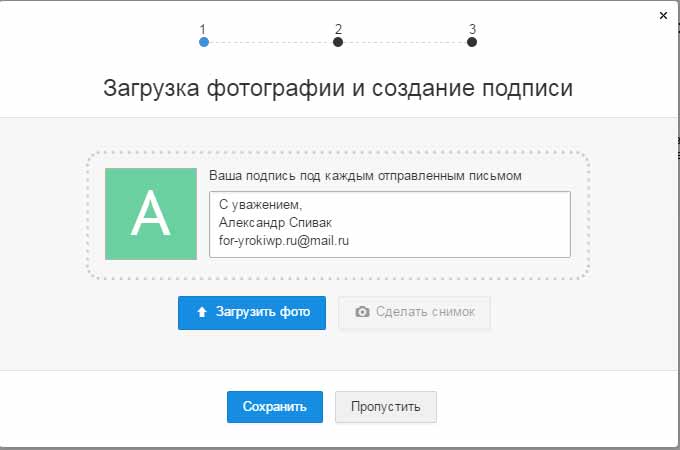
Ви можете змінити підпис під кожним надісланим листом, завантажити фото або зробити знімок із веб-камери. Натискаємо зберегти та рухаємося далі.
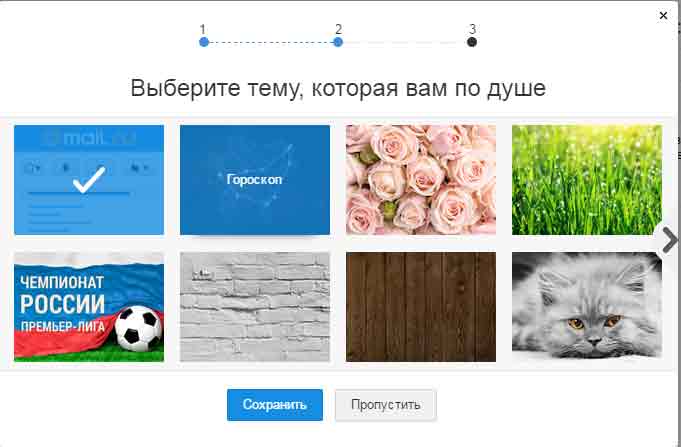
Вибираємо красивий фоновий малюнок, або ж можна залишити «суворий» дизайн mail.ru, нічого не змінюючи.
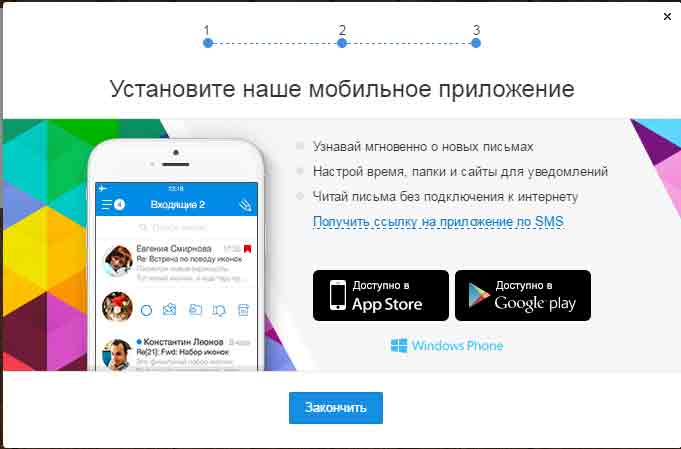
Для реєстрації натискаємо на кнопку "Отримати скриньку", після чого переходимо до вже знайомої нам анкети профілю.
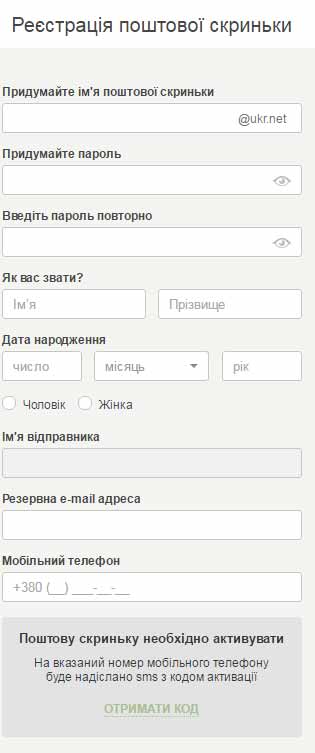
Потрібно запровадити: ім'я, прізвище, придумати логін та пароль, номер мобільного. Після підтвердження телефону, реєстрацію на укрнет можна вважати закінченою.
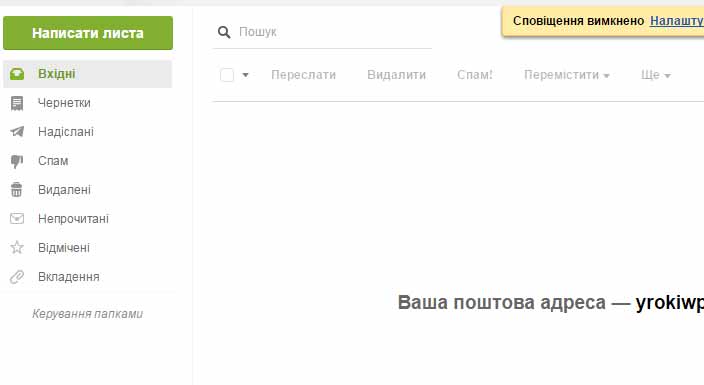
По укр.немає все, йдемо до рамблеру.
Як створити електронну пошту на Рамблері
Створення електронної пошти на рамблері є абсолютно безкоштовним. Для початку потрібно перейти за посиланням і натиснути на кнопку «Реєстрація».
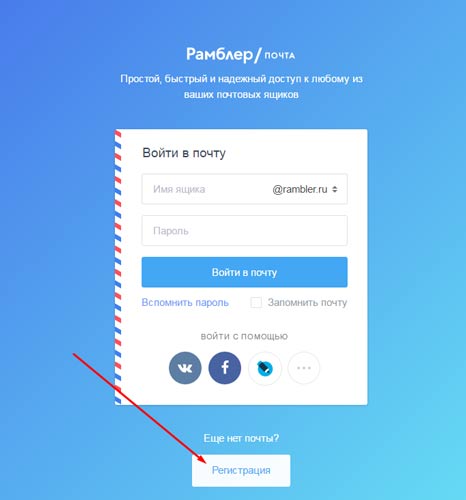
Після цього відкриється форма для заповнення профілю користувача електронної пошти. Вам потрібно буде ввести такі дані:
- Прізвище.
- Вигадати доступний логін.
- Вигадати надійний пароль.
- Вказати дату народження.
- Місце проживання.
- Вказати реальний номер мобільного.
- Підтвердити мобільний телефон. Отримайте код СМС (це безкоштовно).
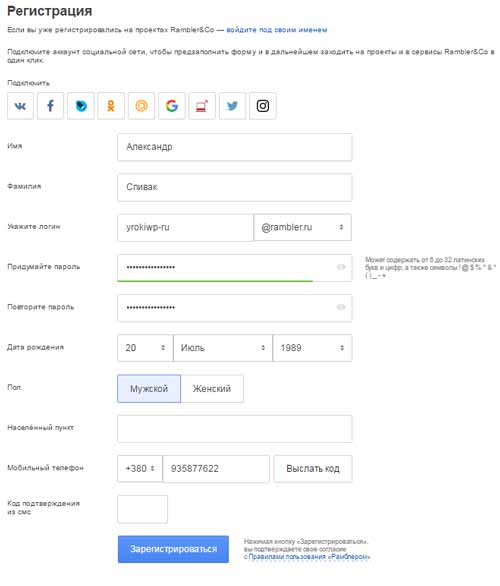
Якщо ви ввели всі дані правильно, тоді пошта на рамблері буде створена і вам покажуть ваш профіль, де ви зможете в будь-який момент змінити свої дані.
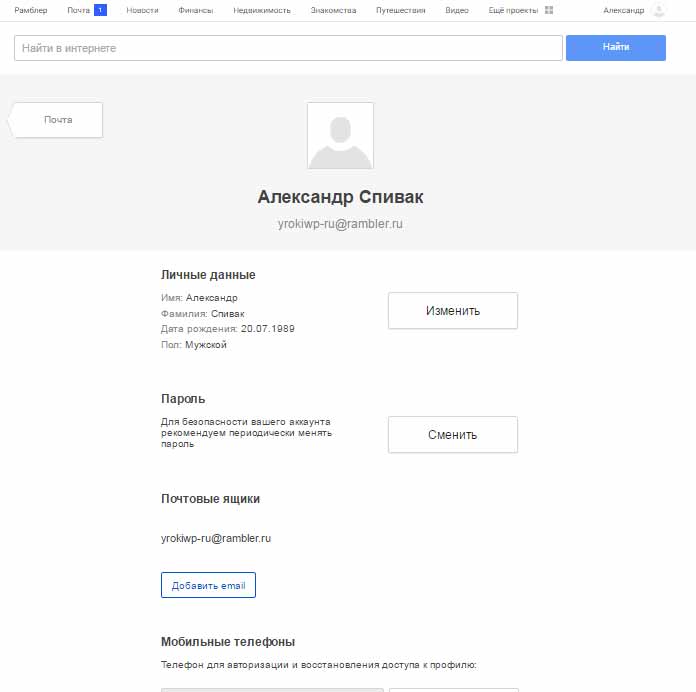
Після реєстрації електронної пошти на rambler, вам надішлють ваш перший лист з вітанням від системи.
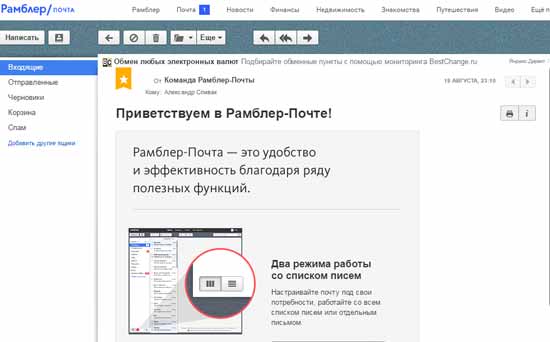
Після всього вище виконаного можете сміливо скористатися можливостями пошти.
Дам кілька вартих порад, завдяки яким ви зможете суттєво убезпечити свої вже створені та майбутні поштові скриньки:
- Якщо можна прив'язати адресу електронної пошти до мобільного телефону, зробіть це. Прив'язка допоможе уникнути зламів та прискорить відновлення втраченого пароля.
- Не ігноруйте поля «Додатковий e-mail», зв'язка кількох емейл адрес також зможе зіслужити вам, коли (саме «коли», мало існує людей і випадків коли пароль ніколи не забувається) ви втратите пароль.
- Не використовуйте однакові імена ящиків та пароля для всіх сервісів. Якщо зловмисникам вдасться зламати одну шухляду, вони спробують зробити те ж саме і на інших сайтах, не полегшуйте їм роботу.
Яка пошта найбезпечніша
Найбезпечнішою з безкоштовних електронних поштових сервісів вважається Gmail, якщо правильно налаштувати її, використовуючи всі рівні захисту, можна домогтися поштової скриньки чудовою системоюбезпеки. Двохрівнева автентифікація, коли на додаток до пароля ви ще повинні ввести код із смс, дозволить контролювати спроби входу буквально в той же момент. Якщо вам прийде код, але ви не намагалися зайти до своєї пошти, знайте, це планує зробити хтось інший.
Яндекс пошта так само досить безпечна, не зустрічав випадків масового злому акаунтів, тому можна сміливо користуватися і нею.
Пошту Mail.ru не одноразово зламували, причому у величезних масштабах, мільйонами облікових записів одночасно, тому цю пошту краще не використовувати для зберігання особливо важливої інформації. Для спілкування вона цілком підійде.
Думаю на цьому можна закінчити розбирати питання «Як створити електронну пошту на найпопулярніших поштових сервісах», сподіваюся, всі питання зняті, якщо ж щось залишилося не зрозуміло ставте свої запитання в коментарях.
19 лютого 2016 59766
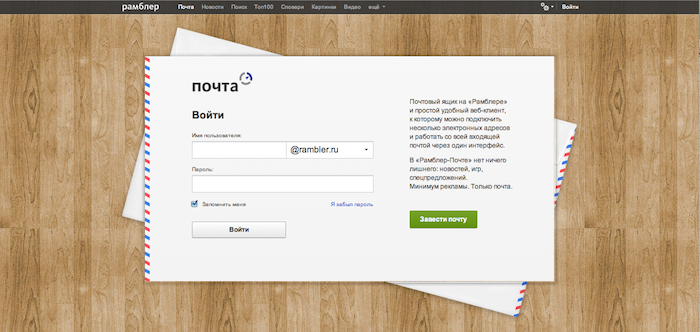
Сучасна інтернет-пошта стала схожою більше на соціальну мережу, ніж на те, чим вона була десять років тому. Зараз поштою можна надіслати будь-яку інформацію. Можна налаштувати її таким чином, щоб надіслані вам листи відразу ж сортувалися або видалялися. На додаток до ящика зазвичай надається певний обсяг віртуального простору, на якому можна зберігати важливу інформацію, також пошту зазвичай можна зв'язати одним акаунтом з хмарним сховищем.
Пошта Рамблер входить до десятки найпопулярніших пошт у світі. Вона має свої оригінальні функції, які відсутні навіть у таких гігантів як Google і Яндекс.
Для входу до своєї поштової скриньки необхідно провести процедуру авторизації. За умови, що до цього ящик був зареєстрований. Необхідно перейти на сайт, де у формі вказати свої пароль та логін, при цьому обравши домен скриньки. Рамблер надає кілька доменів, один з них ви повинні були вибрати під час реєстрації, наприклад: @rambler.ru, @ro.ru, @lenta.ru та інші.
Якщо ви зареєстровані ще в будь-яких інших проектах компанії Рамблер, то при авторизації в Рамблер-Пошта система автоматично увійде до решти сервісів.
Якщо ви бажаєте зайти до пошти з домашнього, персонального комп'ютера, то при авторизації позначте галочкою «Запам'ятати мене»Це дозволить системі запам'ятати ваші дані і позбавить вас від потреби вводити їх щоразу по новій.
У свою поштову скриньку можна потрапити так:
1. Перебуваючи на головній сторінціРамлера - http://www.rambler.ru/, перейти за посиланням «Пошта»або натиснути «Увійти», що знаходиться у верхньому правому кутку. При цьому висвітиться форма, куди потрібно буде ввести свої дані. Якщо все введено правильно, у топлайні (рядку вгорі сайту) відобразиться ваше ім'я. Щоб перейти до поштової скриньки, виберіть «Пошта».

2. Перебуваючи в будь-якому іншому проекті компанії Рамблер, можна натиснути на посилання «Пошта», яка знову ж таки розміщена у верхньому правому кутку екрана. Вас автоматично переправлять до поштової скриньки.
3. Якщо у вас встановлена панель інструментом Рамблер, під назвою Рамблер-Ассистент(іншими словами Тулбар), то можна клікнути на панелі по значку пошти, у вікні, що з'явилося, варто вказати свої реєстраційні дані, вас перенаправлять безпосередньо в поштову скриньку.
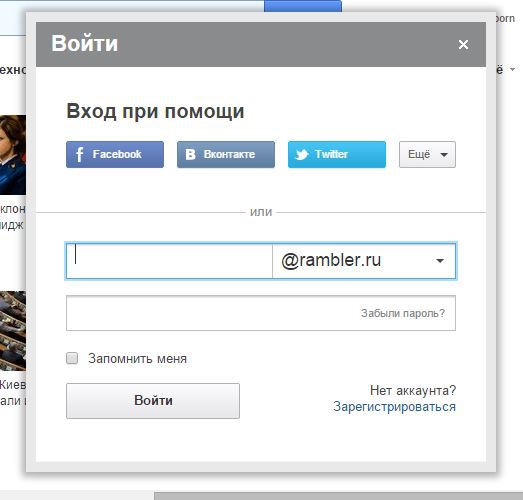
Якщо авторизація виявилася успішною, відкриється вкладка пошти, ви будете перебувати в папці «Вхідні», яка містить усі адресовані вам листи. Якщо система не авторизувала вас, швидше за все ви помилилися під час введення даних, перевірте розкладку клавіатури та введіть їх знову.
Не забувайте частіше заглядати у свою пошту, щоб не пропустити нічого важливого. А також уважно вивчайте надіслані вам листи щодо спаму.
Rambler-пошта – найбільший поштовий сервіс, який свого часу мав величезну популярність. Зараз він вже не так популярний, як mail.ru або yandex, проте, незважаючи на це, вже зареєстровані користувачі не поспішають йти з нього, вважаючи Rambler-пошту найстабільнішим і найзручнішим поштовим сервісом.
Реєстрація на Rambler-пошті.
Щоб завести поштову скриньку на Rambler, перейдіть на сайт входу в Рамблер-пошту та натисніть кнопку «Завести пошту». 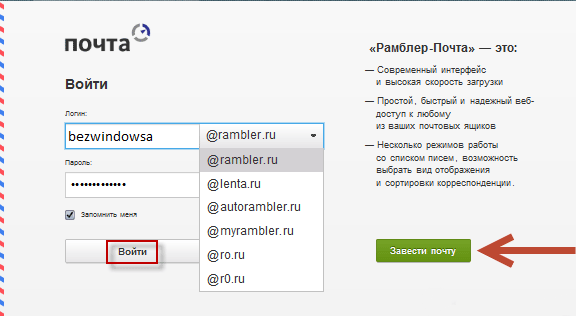
Відкриється сторінка реєстрації, яка займе два кроки.
У першому кроці вам необхідно ввести свої ім'я та прізвище та придумати адресу електронної пошти. Якщо така адреса не зайнята іншим користувачем, ви зможете натиснути кнопку "Далі". 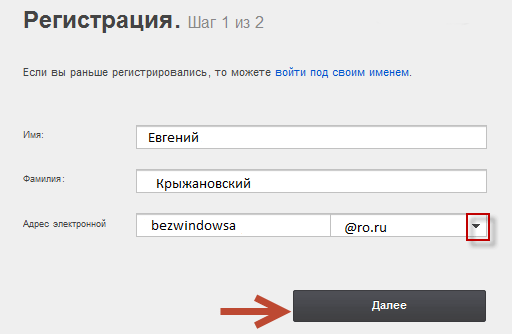
На другому кроці вам необхідно придумати надійний пароль, бажано включає літери великого і малого регістру, цифри і знаки, а також придумати контрольне питання і дати на нього відповідь. Контрольне запитання знадобиться у випадку, якщо ви забудете пароль для входу на пошту.
Закінчивши заповнення другого кроку система привітає вас з успішною реєстрацією.
Аналогічно до сервісів Yandex і Mail.ru, створена поштова адреса автоматично стає обліковим записом для входу на інші сервіси Rambler.
Варто також зауважити, що при реєстрації поштової адреси на Рамблер система не вимагає з метою безпеки прив'язки номера мобільного телефону, як це реалізовано в тих же Yandex і Mail.ru. Цей момент може бути вирішальним при виборі поштового сервісу для деяких користувачів, які з будь-яких причин не хочуть прив'язувати номер телефону до поштової скриньки.
Інтерфейс поштової скриньки дуже простий, деяким користувачем він може здатися навіть дуже простим. Але, на мою думку, розробники Rambler-пошти і прагнули зробити інтерфейс сервісу максимально зрозумілим і простим, навіть, можна сказати, очевидним. Якщо натиснути кнопку "Додати інші скриньки", ви зможете об'єднати всі адреси з різних поштових сервісів, компонуючи в єдину систему. 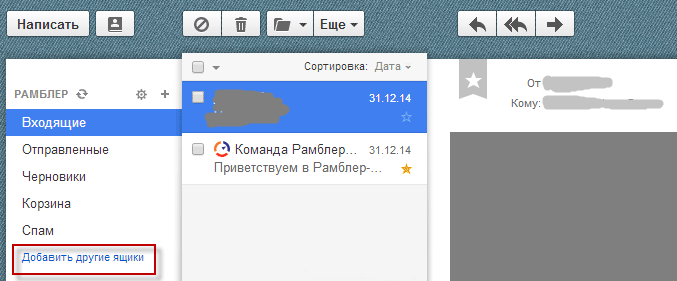
Способи перегляду вхідних листів у пошті Rambler.
1. З головного вікна Рамблер-пошти, клацнувши за цифрою з кількістю листів. 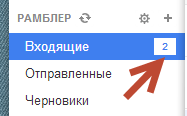
2. Перебуваючи на сайті Rambler, а також користуючись його сервісами, у верхній частині вікна відображатиметься бар, в якому також буде видно кількість вхідних листів. Якщо натиснути на цифру, вас перенаправить на пошту.
3. З розширення для браузера. Щоб завжди бути на зв'язку і не тримати напоготові сторінку з поштою, можна завантажити розширення для браузера Рамблер-Ассистент. Посилання на завантаження ви знайдете наприкінці статті. 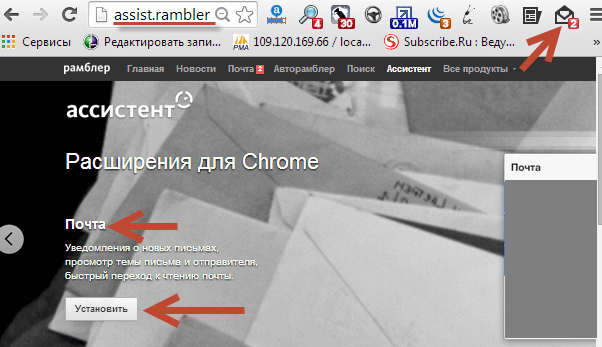
Рамблеру-пошту можна рекомендувати користувачам, яким важливі простота та зручність. Тут не буде строкатого дизайну, перевантаженого інтерфейсу, нав'язування марних послуг та сервісів та обов'язкового введення номера мобільного телефону. Якщо вам це до душі – ласкаво просимо до Rambler-пошти!
І Google. Тепер поговоримо про те, як налаштувати пошту Рамблер. Незважаючи на простоту, іноді цей процес просто «доводить» через те, що начебто все робиш правильно, але нічого не виходить. Я допоможу зберегти ваш час, а головне, нерви.
Для цього вам знадобляться: пристрій, що підтримує вихід в інтернет, і сам інтернет. Ну що, поїхали?
Інструкція з налаштування поштової скриньки на комп'ютері
Запускаємо браузер, наприклад, у пошуковику набираємо «Рамблер пошта». Переходимо за потрібним посиланням. Натискаємо «Увійти», вводимо логін та пароль, входимо до облікового запису. Якщо Рамблер не є стартовою сторінкоювашого браузера, то для зручності можна додати його до закладок.
Зайшли до облікового запису? Тиснемо «Пошта» і потрапляємо на сторінку «Вхідні». У нижньому лівому куті клацаємо значок «Налаштування» та потрапляємо на сторінку основних налаштувань. Тут налаштовуємо ім'я для вихідних листів (якщо у їх збереженні немає необхідності, знімаємо галочку), адресу та підпис для відповідей. Також залишаємо увімкненими або відключаємо гарячі клавіші. Встановлюємо тему для оформлення – просто натискаємо на фон, що сподобався, і кнопку «Зберегти».
Переходимо до папок – залишаємо колишні або вигадуємо інші назви, за необхідності додаємо нові папки. Для зручності налаштовуємо фільтр – тиснемо «Додати фільтр» та вибираємо умову для розподілу листів та дію з ними. "Зберегти".
Встановлення та зміна інших параметрів
Якщо потрібно, налаштовуємо Автовідповідач для автоматичних відповідей на вхідні листи. Також можна скористатися опцією «Пересилання листів». Натискаємо «Включена», вибираємо одержувача та визначаємося, чи зберігати копії листів та адреси одержувачів. Тиснемо «Зберегти».

Якщо ви бажаєте отримувати пошту з інших скриньок, натискаємо на «Інші скриньки» та вибираємо потрібну систему. Тепер ви зможете працювати з кореспонденцією в одному місці. Якщо ж ви хочете отримати доступ до пошти Рамблер за допомогою поштового клієнта, заходимо до « Поштові програми», ставимо галочку у відповідному полі, вводимо код. З'являться дані, за допомогою яких ви налаштуєте потрібні програми.
Завантажити новий аватар, змінити особисті дані, пароль, номер телефону або контрольне питання можна, якщо клацнути на своє ім'я у правому верхньому кутку, а потім увійти до «Облікового запису» та інших службових розділів. Перед переходом до іншої сторінки зберігаємо внесені зміни.
Установки для мобільних пристроїв
Налаштувати пошту на пристроях iPhoneтакож можливо досить швидко. Йдемо до «Налаштувань», потім звертаємо увагу на «Пошта (Mail), календарі та адреси». Заводимо нову обліковий запис. У поштових службах клацаємо «Інше» та переходимо в меню нової «облікові записи». Там вбиваємо такі дані, як ім'я, рамблеровський e-mail та, зрозуміло, пароль. В описі можете написати те, що самі забажаєте.

Чи заповнили всі поля? Ідемо «Вперед». Пошту на Айфон легко налаштувати через IMAP, тому у вікні «Нова» вибираємо саме його. Все інше не міняємо. Ідемо вниз і зупиняємось на сервері вхідної кореспонденції: вбиваємо назву вузла – mail.rambler.ru; в імені користувача вказуємо свою рамблерівську адресу і не забуваємо вказати пароль від неї.
У меню "Сервер вихідної пошти" набираємо тільки назву вузла - smtp.rambler.ru. Інші поля заповнюються за бажанням. Натискаємо «Вперед» та чекаємо на завершення перевірки даних. Якщо в кожному полі з'явилася галочка, то поштова скринька від Рамблер на iPhone налаштована успішно.
Налаштування поштового клієнта для Андроїд практично те ж саме. Для роботи можна вибрати POP. Забиваємо наступні налаштування:
- Для вихідної кореспонденції використовуємо smtp.rambler.ru. Для вхідної – pop.rambler.ru.
- Порт вибираємо 995.
- При виборі типу безпеки помічаємо SSL/TLS.
- Не забуваємо про ім'я користувача, а також пароль.
- Далі.
Переходимо до сервера вихідної пошти, дані такі самі, але порт – 465. Вводимо свій обліковий запис і тиснемо «Готово».
Все буває не так вже й складно, як здається на перший погляд. Робота в інтернеті не є винятком. Багатьом під силу освоїти затребувані професії. Декому з них можуть навчити тут.
Сподіваюся, у вас все вийшло, і тепер ви знаєте, як налаштувати пошту в пошуковій системіРамблер не тільки на комп'ютері, а й на Айфон, Андроїд. Якщо ні, то можете описати труднощі у коментарях. Не забудьте передплатити розсилку, щоб завжди бути в курсі останніх подій!
) дуже багато корисної інформації, і навіть не відразу можна знайти місце, де реєструється поштова скринька. Звертаємо увагу на ліву верхню частинуекрану та бачимо напис «Завести пошту» (виділено червоним квадратом). Натискаємо на неї.
Реєстрація в пошті складається, як Ви бачите, із двох кроків. На першому етапі необхідно ввести свої дані (рекомендуємо вводити справжнє ім'я та прізвище). Після чого можете вибрати назву для своєї поштової скриньки та доменне ім'я. Наприклад, rambler.ru чи lenta.ru.
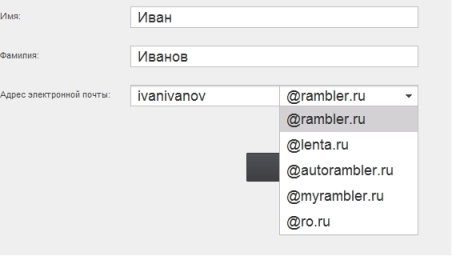
Зверніть увагу, що якщо система виявить, що скринька з такою назвою вже зареєстрована, то Вам доведеться поміняти ім'я поштової скриньки на інше, схоже за змістом. Наприклад, на нашому прикладі можна побачити, що система видала повідомлення, що реєстрація з таким ім'ям існує. Ми рекомендуємо у такому разі додати до назви цифри, пов'язані, припустимо, з роком народження.
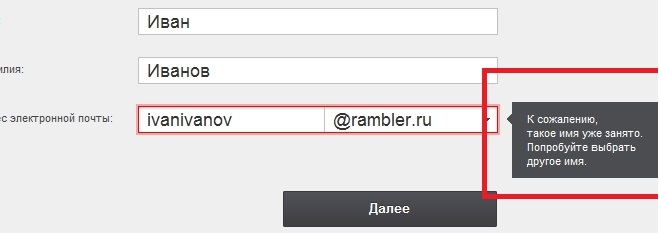
Після того, як система успішно підтвердить назву поштової скриньки, Ви переходите на другий етап реєстрації.
Для початку вводимо пароль та підтверджуємо його. Не варто вводити занадто легкий пароль, так як підвищується ризик втратити поштову скриньку через злому. Дані у двох верхніх графах повинні збігатися, інакше побачите повідомлення "Паролі не збігаються". До речі, на Рамблері дуже зручна шкала надійності пароля. Вводячи дані, Ви можете звернути увагу до рівня надійності. Для підвищення захисту ми рекомендуємо вводити букви упереміш із цифрами. На прикладі видно, що рівень надійності низький, тому краще використовувати інший пароль.
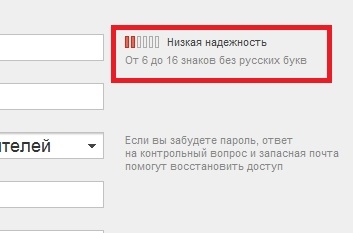
Наступний пункт називається «Контрольний питання». Багато хто не розуміє, навіщо він взагалі потрібний, якщо від нього якийсь толк? Насправді він дуже стане в нагоді в тому випадку, якщо Ви раптом забудете пароль. Вам необхідно вибрати контрольне питання та ввести відповідну графу відповідь на нього. Вибирайте оптимальне для себе питання і вводьте достовірні дані у відповідь - так набагато легше буде відновити пароль у тому випадку, якщо його забудете. Крім того, у Вас є можливість написати свою додаткову поштову скриньку (якщо така є).
Тепер вибираємо підлогу та вводимо свою дату народження. Для завершення реєстрації залишається один крок – введення символів із зображення. Як правило, сайти намагаються зробити код складнішим не для того, щоб утруднити реєстрацію користувача. Не. Цей коднеобхідний захисту від різних ботів. Якщо Ви погано бачите дані на зображенні, натисніть кнопку «показати інші символи».
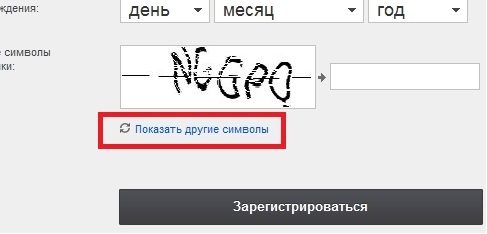
Після правильного введеннянатискаєте на пункт «зареєструватися». Якщо система не знайшла жодних помилок та неточностей, то Ви отримаєте привітання з успішною реєстрацією в Рамблері. Вам залишиться лише натиснути на пункт «Перейти до Рамблера-пошти».
Тепер у Вас є поштова скринька, і Ви маєте можливість ознайомитися з нюансами його роботи – у вікні з'явиться автоматичний електронний помічник. Ви можете закрити віконце або натиснути кнопку «нагадати пізніше». А можете і прочитати інформацію, гортаючи сторінки (червоний прямокутник).
![]()
Праворуч знаходиться основне меню. Як ми бачимо, наша скринька поки порожня: жодних надісланих та вихідних листів немає. Для того, щоб надіслати електронне послання, натискаємо на пункт «Написати».
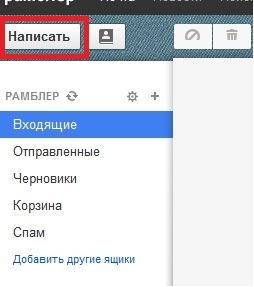
У верхній графі Ви вводите адресу одержувача. Зверніть увагу, що в написанні не повинно бути жодних помилок, інакше лист нікуди не відправиться або одержувач буде зовсім інший. Трохи нижче – граф для назви теми. Поле для основного тексту Ви побачите одразу – найпростіше воно, знаходиться внизу. У вас є можливість застосувати інструменти для форматування (змінити розмір шрифту, колір тексту, додати смайл та багато іншого).
Ви також можете відправити будь-який файл одержувачу. Для цього необхідно натиснути на пункт "Прикріпити файл". Це може бути будь що – текстовий документ, відеокліп, музичний файл, невелика програма.
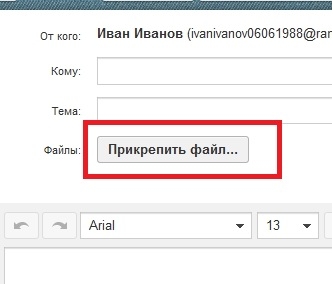
Після введення всіх даних натискаємо кнопку «надіслати», розташовану у верхній частині екрана.
| Подобається |
